Вы хотите создать копию всех наиболее важных данных с телефона в облаке OneDrive? В Windows 10 Mobile вы можете настроить систему так, чтобы ваши фотографии, видео, текстовые сообщения, контакты и настройки телефона синхронизировались в облаке. Как это сделать?
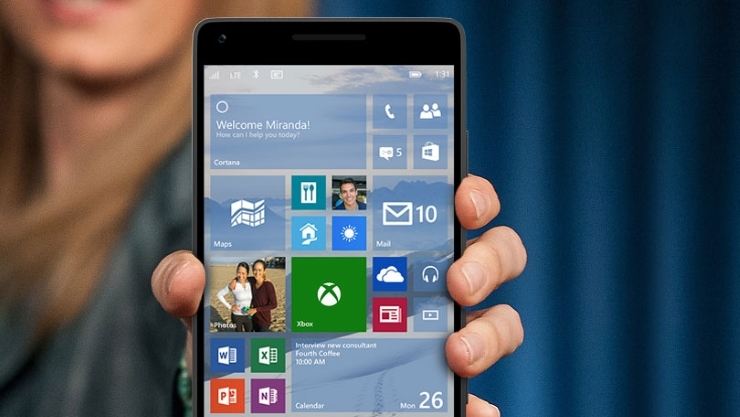
Если вы хотите защитить себя от внезапной потери данных, например, в результате кражи или повреждения вашего телефона, рекомендуется включить функцию автоматического резервного копирования в облаке. В случае Windows 10 Mobile на смартфонах Lumia мы можем активировать резервное копирование в облаке OneDrive. Это позволяет делать автоматические копии всех фотографий, видео, сообщений, данных приложений, настроек и т. Д.
Включение автоматического резервного копирования наиболее важных данных в OneDrive
Перейдите на свой смартфон с помощью Windows 10 Mobile на вкладку «Настройки> Обновление и безопасность> Резервное копирование». Будут отображены параметры резервного копирования в OneDrive. Здесь мы можем выбрать, какие данные следует копировать в облако — контент приложения, настройки телефона, начальный экран и т. Д. Мы рекомендуем выбрать все элементы в списке.
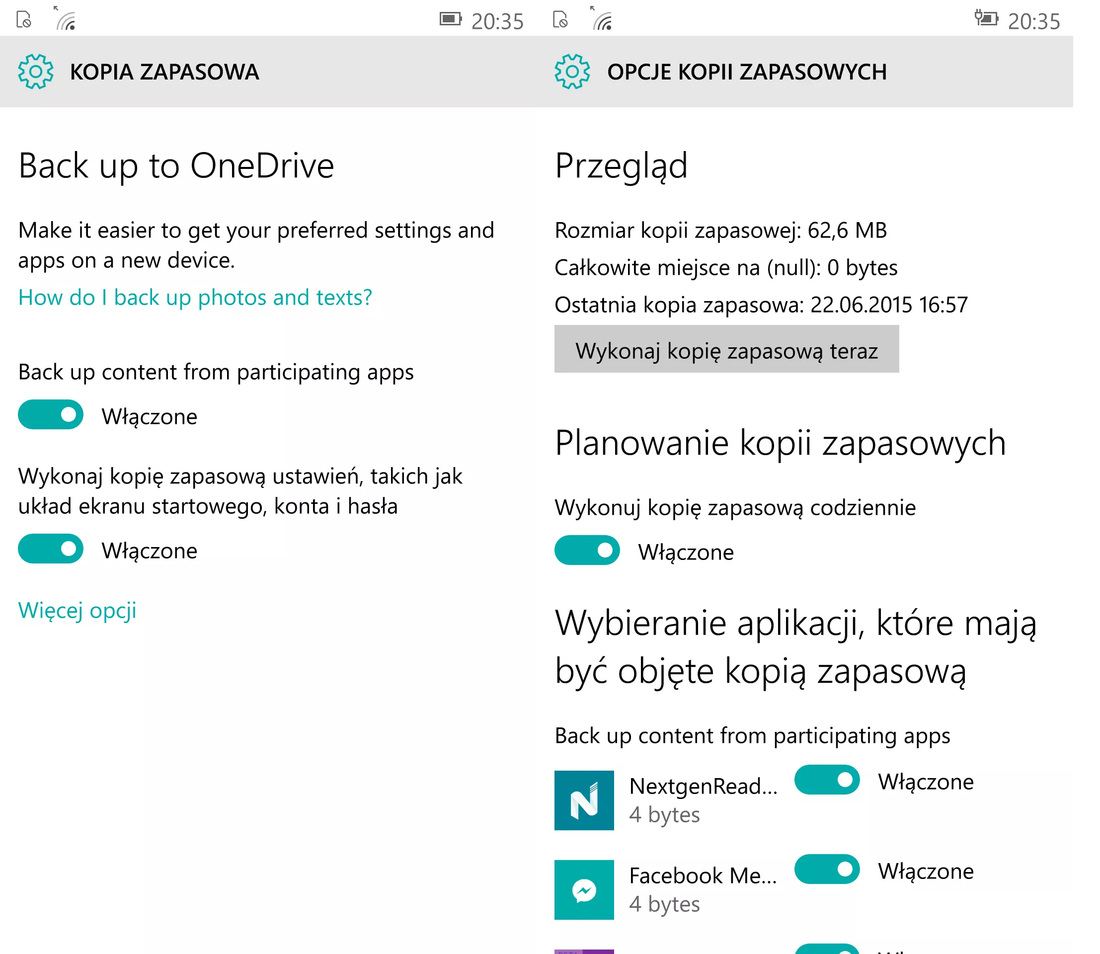
Когда будут выбраны параметры, телефон будет спорадически подключаться к OneDrive и передавать все данные в облако через Wi-Fi-соединение. Если вы хотите вручную выполнить резервное копирование по требованию, просто нажмите «Дополнительные параметры», а затем нажмите кнопку «Назад сейчас». Мы также можем проверить, сколько будет занимать наша резервная копия.
Вышеуказанный вариант создает резервную копию настроек и других системных данных. Теперь мы дополнительно включим резервную копию сообщения. Перейдите в «Настройки> Система> Сообщения».
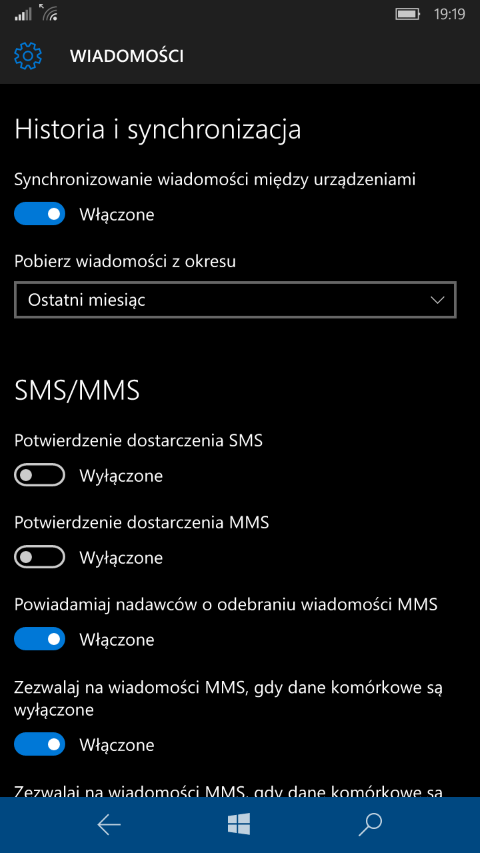
Включите опцию «История и синхронизация» для синхронизации сообщений между устройствами и облаком.
Чтобы включить синхронизацию фотографий и видео, перейдите в основное приложение OneDrive, затем нажмите значок меню и перейдите в «Настройки». В настройках вы найдете опцию «Пересылка с OneDrive» — мы вводим ее.
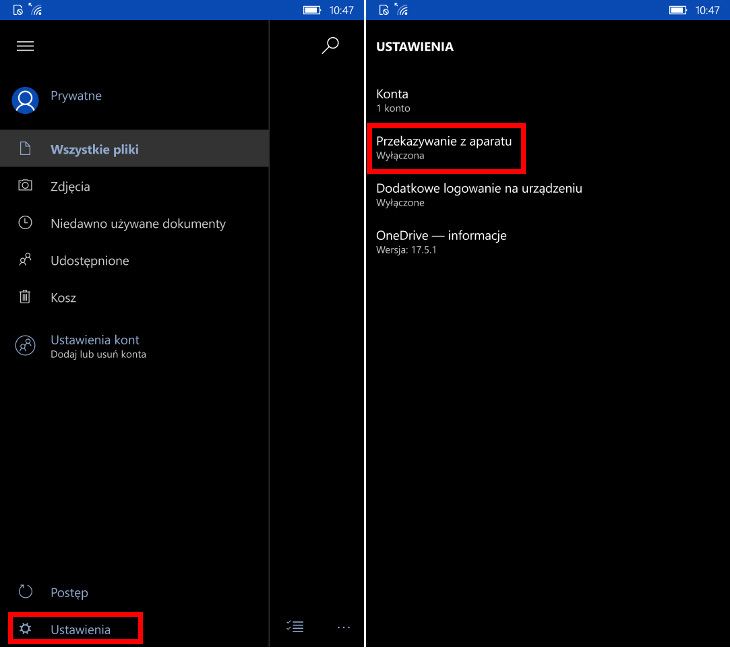
На этом этапе мы можем активировать передачу всех фотографий в облако OneDrive через Wi-Fi. Выберите нашу учетную запись OneDrive в списке и установите флажок «Включить видео», чтобы загрузить как изображения, так и видео файлы в облако.






